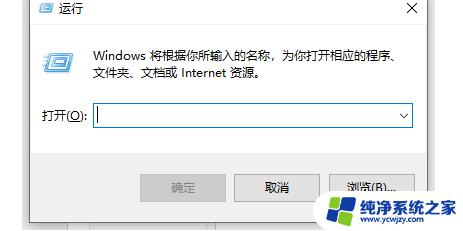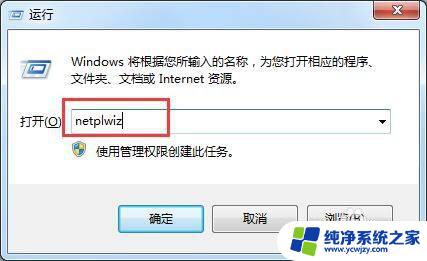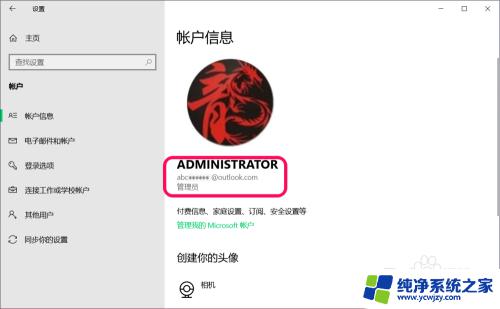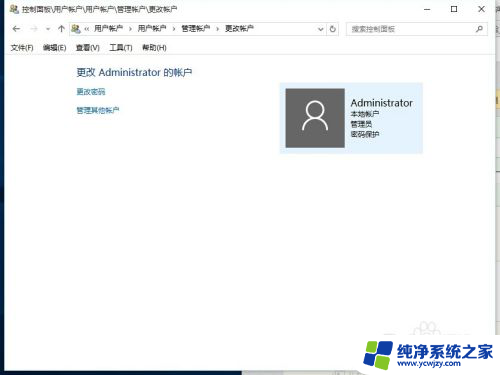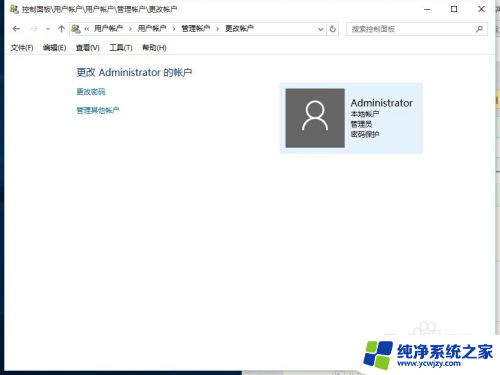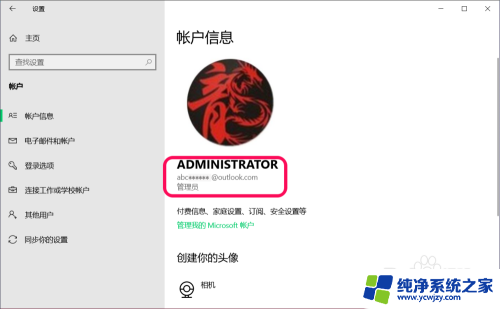win10无法修改用户名 Win10账户名称无法修改的终极办法
更新时间:2023-11-07 16:50:29作者:jiang
在使用Windows 10操作系统时,有时我们可能会遇到无法修改用户名或账户名称的问题,这个问题似乎令人困扰,因为我们可能需要更改用户名以适应不同的需求或个人喜好。幸运的是我们可以采取一些终极办法来解决这个问题。接下来我将介绍一种不超过200字的终极办法,帮助您解决Win10无法修改用户名或账户名称的困扰。
具体步骤:
1.返回电脑桌面,右键单击开始win按钮,如下图所示

2.右键开始菜单点击运行进入,如下图所示
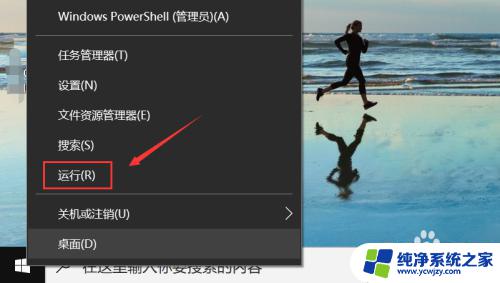
3.运行中输入netplwiz,点击确定按钮,如下图所示
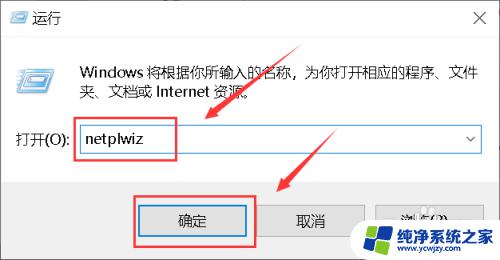
4.进入账户控制面板,双击打开你的用户,如下图所示
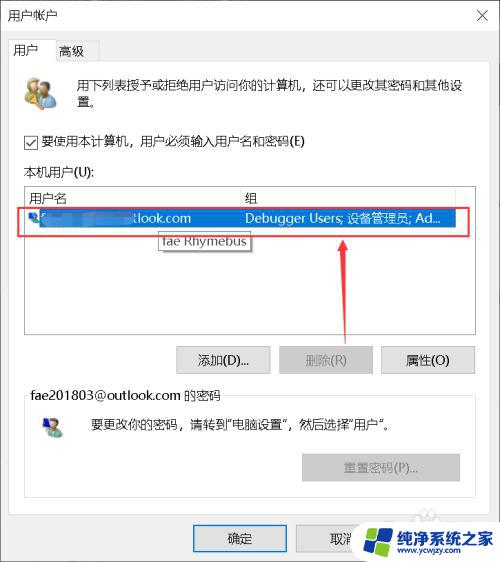
5.进入用户名编辑状态,输入你要设置的用户名,点击应用。如下图所示
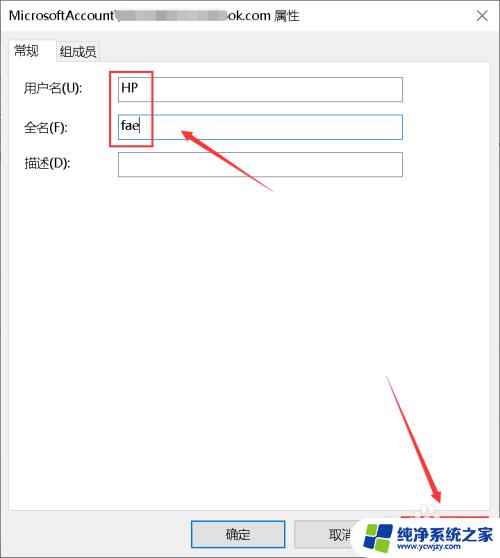
6.点击重启你的电脑,重新登陆新的用户名生效,如下图所示
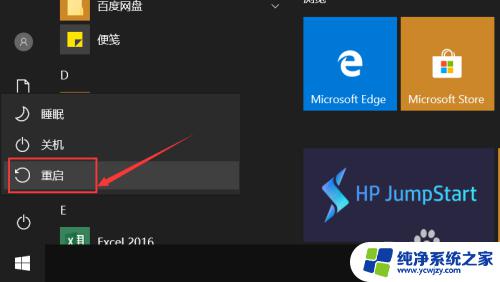
7.总结:
1、右键地垃圾开始按钮选择运行
2、运行输入netplwiz回车启用用户组编辑面板
3、双击你要修改的用户名
4、重新自定义用户名,点击应用。重启电脑生效!
这就是关于win10无法修改用户名的全部内容了,如果您不清楚该怎么操作,可以按照小编提供的方法进行尝试,希望这能够对大家有所帮助。